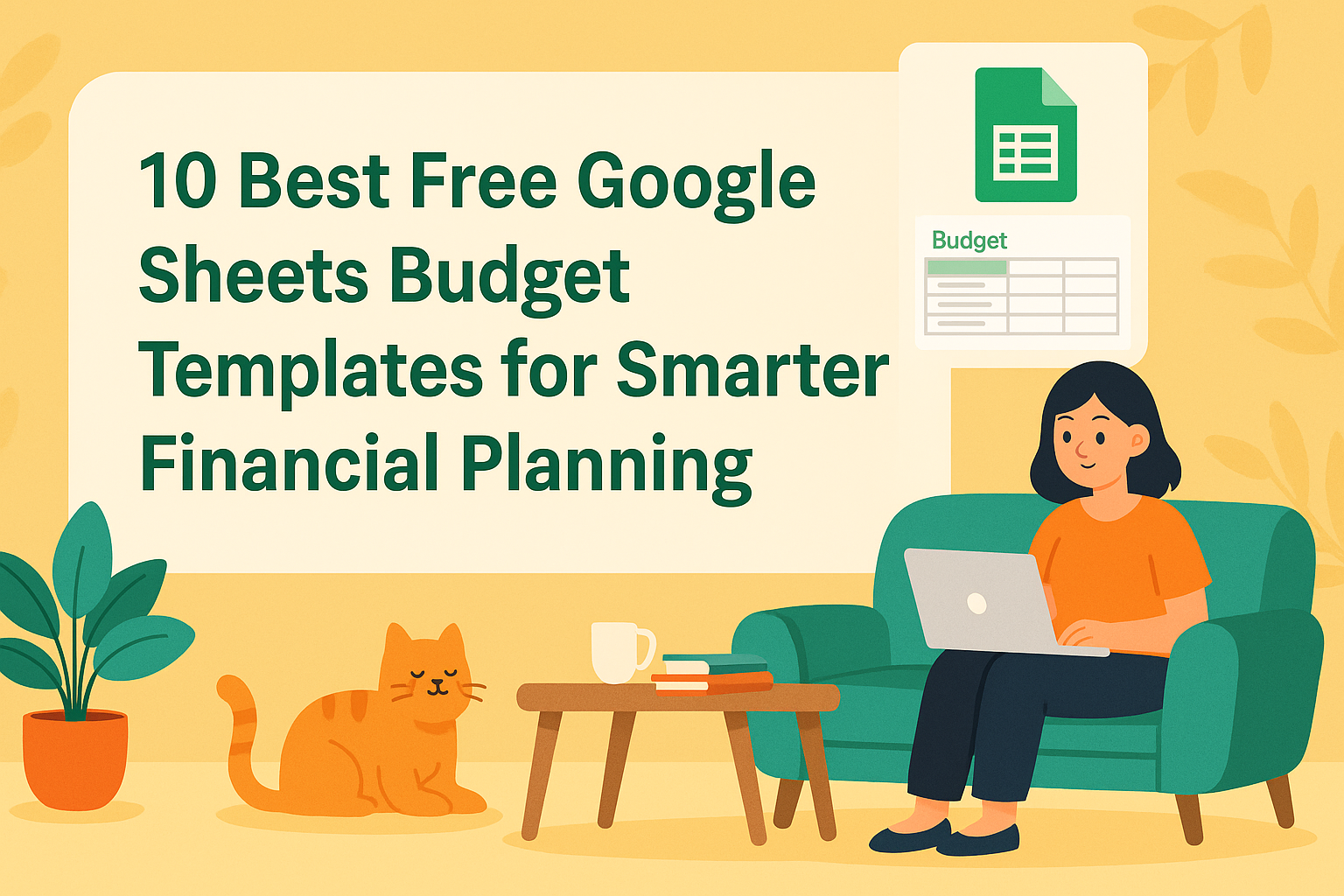正直なところ、スプレッドシートは数字の迷宮のように感じることがあります。でも、もしGoogleスプレッドシートがあなたの代わりに「考えて」くれたら?組み込みのAI機能を使えば、ある程度可能です。以下はその使い方(そして本格的な分析にはExcelmaticがよりスマートな選択肢である理由)です。
GoogleスプレッドシートのAIスーパーパワー
1. 探索:即座に使えるデータアシスタント
右下にある「探索」ボタンはGoogleスプレッドシートのAI脳です。これで:
- 質問に答える:「トップセールスの商品を表示」といった平易な英語で。
- グラフを提案:円グラフか棒グラフか迷う必要はもうありません。
- 傾向を自動検出:季節的な売上減など。
プロのヒント: Excelmaticはこれに加えて、基本的なグラフだけでなく、実用的な洞察を含む完全なレポートを自動生成できます。
2. AIによるグラフ作成(手間なし)
手動でのグラフ設定はもう不要。GoogleスプレッドシートのAIは:
- データに最適なグラフタイプを提案。
- ワンクリックで挿入。

ただし… ExcelmaticのAIは静的な画像ではなく、インタラクティブなドリルダウン可能なダッシュボードを提案します。
3. 未来を予測(ある意味)
=FORECAST()を使って将来の売上、在庫需要、成長を予測。以下のように入力:
=FORECAST(new_x_value, data_y, data_x)
制限: Googleスプレッドシートの予測は基本的です。Excelmaticは市場動向などを考慮した機械学習でより鋭い予測を行います。
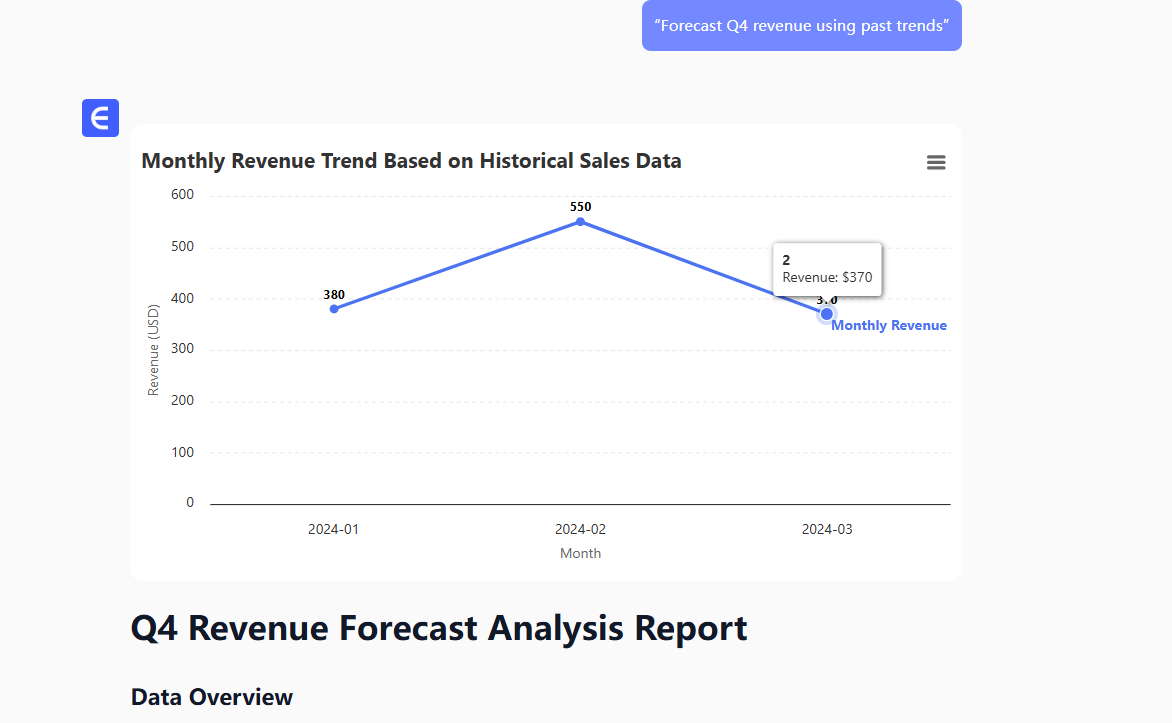
4. 自動でデータを整理
AIが以下の方法で煩雑なスプレッドシートを整理:
- 重複を削除(
データ > 重複を削除)。 - 欠損値をフラグ。
Excelmaticの利点: さらに進んで、フォーマットエラーを自動修正し、重複エントリをインテリジェントに統合します。
5. アドオンでさらに強化
より強力な機能が必要なら、Google Workspaceアドオンを試してみて:
- Supermetrics:高度な分析用。
- AutoML:カスタムモデル用。
注意点: これらは設定が必要です。Excelmaticはこれらの機能を最初から組み込んでいます。
Excelmaticにアップグレードすべき時
GoogleスプレッドシートのAIは簡単なタスクに便利ですが、ExcelmaticはAI駆動の分析のために作られています:
✅ より速い洞察
質問を入力する必要はありません。Excelmaticは必要なものを予測します(例:「Q2の売上を分析中ですね—こちらが離脱リスクレポートです」)。
✅ よりスマートなダッシュボード
生データをワンクリックで洗練された報告書に変換。
✅ 真のコラボレーション
数式を壊さずに、チームメンバーがデータを探索できるライブダッシュボードを共有。
代わりにこれを試す
- GoogleスプレッドシートをExcelmaticにアップロード。
- 質問する(「Q3の収益が落ちた理由は?」)。
- 完全な分析を得る—単なるグラフではなく、根本原因と対策ステップ。
結論
GoogleスプレッドシートのAIは便利ですが、Excelmaticはデータにふさわしいアップグレードです。手作業が減り、より深い洞察が得られ、「どうすれば…?」という場面もなくなります。
スプレッドシートのストレスから解放されませんか? Excelmaticを無料で試す。